// Kom i gang med. Mamut One. Nyttige tips som vil hjelpe deg raskt i gang med systemet
|
|
|
- Didrik Andersen
- 9 år siden
- Visninger:
Transkript
1 // Kom i gang med Mamut One Nyttige tips som vil hjelpe deg raskt i gang med systemet
2 Velkommen til Mamut One Mamut One er en serie forretningsløsninger som hjelper deg å håndtere arbeidsoppgavene i din virksomhet på mest mulig effektiv måte. Løsningen gir deg e-post, regnskap, CRM, hjemmeside med nettbutikk samt Microsoft Office 365 samlet i en brukervennlig pakke. Kjernen i systemet er det lokalt installerte programmet Mamut Business Software som inneholder moduler for regnskap, fakturering, rapportering, logistikk, lønn og mye mer. Aktiverer du Mamut Online, får du også nettbasert tilgang til deler av informasjonen og funksjonaliteten. I tillegg finner du en rekke øvrige tjenester, som for eksempel publiseringsverktøy for bedriftens nettsted og online sikkerhetskopiering. Microsoft Office 365 gir deg muligheter for mobil tilgang til e-post, online deling av dokumenter og informasjon, samt tilgang til Office-programmene. Med Mamut One får du: Mamut Business Software: lokalt installert forretningssystem med moduler for regnskap, fakturering, CRM, logistikk og mye mer Mamut Online: nettbasert tilgang til informasjon og funksjonalitet fra Mamut Business Software Mamut Online Backup: sikkerhetskopiering av dine filer og mapper Microsoft Office 365: fremtidens produktivitetsplattform som samler Microsoft Office, SharePoint Online, Exchange Online og Lync Online i en løsning tilgjengelig lokalt og gjennom internett
3 Kom i gang med Mamut One Velkommen som Mamut One-bruker. Dette heftet er laget for å gi deg en rask introduksjon til Mamut One og hovedkomponentene som er inkludert i denne nye og omfattende løsningen. Heftet er utformet både for nye brukere og de som ønsker å evaluere systemet. Guiden er bygget opp slik at den først viser deg hvordan du installerer og setter opp Mamut Business Software, programvaredelen av løsningen. Videre viser vi hvordan du kommer i gang med fakturering i programmet, noe som bringer deg gjennom flere moduler. Du vil også få en kort introduksjon til de andre modulene i programmet. Deretter vil vi introdusere deg for de viktigste tjenestene som er inkludert i Mamut One, bl.a. mymamut, Mamut Online og Microsoft Office 365, og gi en kort forklaring på hvordan du tar disse i bruk. Til slutt finner du mer informasjon om hvor du finner mer hjelp til og opplæring i Mamut One. Vi anbefaler at du følger rekkefølgen i denne veiledningen. Innhold Før du setter i gang... 2 Mamut Business Software... 3 Installasjon og førstegangs oppstart... 4 Viktige innstillinger... 5 Slik finner du frem i programmet... 6 Opprette en kunde/leverandør... 8 Opprette et nytt produkt... 9 Opprette en ordre Fakturere en ordre Registrere en innbetaling Introduksjon til regnskap Sikkerhetskopiering Flere muligheter med Mamut Business Software mymamut Kom i gang med mymamut Mamut Online Kom i gang med Mamut Online Logg inn og inviter brukere Microsoft Office Mamut Online Backup Kom i gang Sikkerhetskopiere filer og mapper Flere muligheter Hvor finner du mer informasjon? Mamut Supportsenter Mamut Academy Behov for mer funksjonalitet? ONE.INT.2012.NO 1
4 Kom i gang med Mamut One Før du setter i gang Før du installerer og tar i bruk ditt Mamut-system, bør du tenke over følgende: Systemkrav Sjekk at maskinen din oppfyller systemkravene. Minimumkrav for enbrukerinstallasjon: 1.6 GHz prosessor, 1 GB RAM, Windows XP SP3, Office 2007, 1500 MB ledig plass, SQL Server 2005 Express. Anbefalte krav for enbrukerinstallasjon: 2 GHz prosessor, 2 GB RAM, Windows 8, Office 2007 eller nyere, 4 GB ledig plass. SQL Server 2008 R2 Express. Se fullstendige og oppdaterte systemanbefalinger her: Sett av tid Det er viktig at du setter av nok tid. Det tar ikke lang tid å komme i gang, men for at du skal få utnyttet programmet best mulig, anbefaler vi at du tar deg tid til å gå gjennom innstillinger og tilpasse programmet til ditt bruk. Bruk gjerne den ferdig oppsatte eksempeldatabasen for å teste systemet. Mamut Brukeravtale Det er viktig at du leser gjennom Mamut One Brukeravtale før eller under installasjonen. Der vil du få en oversikt over de kontraktsvilkår som gjelder mellom deg som kunde, og Mamut ASA som leverandør. Mamut Brukeravtale finner du vedlagt programpakken og på Ved installasjon aksepterer du vilkårene i Mamut Brukeravtale. Evaluere/registrere systemet Ønsker å du evaluere systemet, velger du ved oppstart av systemet hvilket Mamut-produkt du ønsker å evaluere. Evalueringsversjonen fungerer som en lisensiert versjon med full funksjonalitet i alle moduler. Den kan imidlertid kun benyttes i 30 dager med maksimalt 15 innlogginger. Er du ny Mamut-bruker, vil du motta lisensnummer på e-post etter at du har betalt fakturaen. Har du ennå ikke mottatt lisensnummeret, kan du også bruke en evalueringsversjon frem til du har fått ditt lisensnummer. >> MERK! Denne guiden kan omtale tjenester og/eller funksjoner som ikke er inkludert i din løsning. Ønsker du å bestille eller få mer informasjon om dette, vennligst ta kontakt ved å sende en e- post til mail@mamut.no eller ringe
5 Mamut Business Software Mamut Business Software Mamut One er bygget opp av to elementer, en programvaredel og en tjenestedel, ofte omtalt som Software + Services. Kombinasjonen gir deg full frihet til å arbeide fleksibelt. Programvaredelen Mamut Business Software installeres lokalt, og er kjernen i din Mamut One-løsning. Avhengig av din løsning kan Mamut Business Software inneholde alle eller en kombinasjon av områder som: Økonomi/regnskap Kundeoppfølging/CRM Salgsstøtte Innkjøp/logistikk Lønn og personal Prosjektstyring/timeregistrering Nettsted/E-handel Den prisbelønte brukervennligheten til programmet gjør at tiden benyttet på implementering og opplæring blir redusert til et minimum. 3
6 Mamut Business Software Installasjon og førstegangs oppstart Veiledningen nedenfor tar for seg en enbrukerinstallasjon, dvs. installasjon av programmet og databasen på én datamaskin, og ved å følge denne sikres en enkel og korrekt installasjon/oppstart slik at du kommer raskt i gang med systemet. Skal du gjøre en server- eller klientinstallasjon, eller ønsker en mer utfyllende veiledning for hvordan du utfører en enbrukerinstallasjon, finner du dette i et separat hefte på DVD-en samt på >> VIKTIG! Kontroller systemkravene før du installerer, se Du bør også avslutte alle andre programmer samt kjøre Windows Update på maskinen før du starter installasjonen Start: Sett inn din Mamut-DVD eller last ned siste versjon via Laster du ned fra Internett, fortsetter du fra punkt 4. Velg land og deretter Installer Mamutprogrammer. Velg hvilket program du vil installere iht. lisens. Brukeravtale: Les og aksepter brukeravtalen. Velg installasjonstype: Velg Enbruker, og klikk Neste. Start installasjonen ved å klikke Installer. Programmet bruker Microsoft SQL Server. Har du ikke en Microsoft SQL Serverversjon installert, vil gratisversjonen Microsoft SQL Server 2008 R2 Express edition nå installeres. Programmet installeres: Denne prosessen kan ta tid, ikke avbryt prosessen. Klikk til slutt Fullfør. Vi anbefaler at du starter PC- 9 en på nytt før du starter Mamut Business Software. Start programmet fra Start-menyen eller ved å klikke snarveien på skrivebordet. 10 Velg versjon: Har du lisensnummeret tilgjengelig, velger du Registrere fullversjon, hvis ikke velger du Evalueringsversjon. 11 Velg dokumentområde: Vi anbefaler at du bruker foreslått filbane. 12 Opprett en brukerprofil: Dette vil bli din brukerprofil i systemet. 13 Registrer programmet ved å angi all relevant informasjon om deg og firmaet ditt. Skriv også inn ev. lisensnummer. 14 Opprett en ny firmadatabase ved å angi alle relevante innstillinger og opplysninger. Når firmadatabasen er opprettet, kan du logge inn med brukernavnet og passordet du opprettet tidligere. 4
7 Mamut Business Software Viktige innstillinger Før du for alvor tar i bruk systemet, bør du gå gjennom alle innstillinger og tilpasse systemet til eget bruk. Første gang du starter opp systemet vil du automatisk få opp en veiviser som hjelper deg med de mest sentrale innstillingene som skal gjøres for en firmadatabase. Innstillingene kan også settes manuelt som beskrevet nedenfor. Noen innstillinger kan ikke endres etter at du har registrert data, så det er viktig at disse er nøye gjennomtenkt. Dette gjelder blant annet regnskapsårets start (punkt 3) og valg av nummerserier (punkt 4). 1 2 Generell firmainformasjon Velg Vis - Innstillinger - Firma. Innstillingene åpnes også automatisk i forbindelse med opprettelse av en ny firmadatabase. Informasjonen som registreres her vil hentes ved opprettelse av tilbud og ordre, og gjenspeiles på rapporter som inneholder firmainformasjon. Økonomisk informasjon Under Vis - Innstillinger - Firma - Økonomi-Land registrerer du firmaets organisasjonsnummer, bankkonto-nummer og kontonummer til bruk på faktura. Her angir du også hvorvidt firmaet er avgiftspliktig samt hvilken valuta du vil bruke som hovedvaluta. 3 Regnskapsinnstillinger Ved opprettelse av en ny firma-database angir du regnksapsårets start. I de fleste tilfeller skal dette være januar, selv om du begynner å bruke systemet i april. Ved avvikende regnskapsår angir du ønsket startmåned. Under Vis - Innstillinger - Regnskap finner du i tillegg flere fanekort der du kan sette innstillinger for bruk av regnskapsmodulen i programmet. Klikk deg gjennom alle fanekortene og sjekk under hver enkelt knapp at inn-stillingene stemmer overens med dine ønsker og behov. 4 Nummerserier Ønsker du å ta i bruk egne nummerserier i programmet, bør du gjøre dette før du tar i bruk programmet. Innstillingene for dette finner du under Vis - Innstillinger - Firma - Nummerserier. Det er mulig å legge inn første nummer frem til du har registrert data, deretter kan kun siste nummer justeres. 5 Brukerinnstillinger Under Vis - Innstillinger - Bruker kan hver bruker tilpasse moduler og vinduet til eget bruk. Innstillingene er også tilgjengelige via knappen Brukerinnstillinger i hver modul. >> TIPS! Du kan når som helst trykke på [F1]- tasten for å åpne hjelpefilen med utfyllende informasjon til aktuelt vindu. 5
8 Mamut Business Software Slik finner du frem i programmet Mamut har alltid fokusert på brukervennlighet, noe som har resultert i et intuitivt design, mange snarveier og selvforklarende funksjoner. Funksjonene kan dessuten tilpasses til hver brukers behov, både når det gjelder hvordan funksjonene aktiveres samt hvordan skjermene, knappene og menyene vises. Nedenfor finner du mer informasjon om de ulike elementene i programmet. 1 Fokusområdene på venstre side gir deg rask tilgang til et sett av funksjoner som 5 Knappene i hvert fokusområde gir et bilde av prosessflyten i modulen. Knappene naturlig hører sammen, oftest i form av et fungerer også som Snarveier for å åpne flytdiagram som viser hvordan funksjonene den relaterte modulen. 2 hører sammen. Fra Menylinjen kan du åpne en modul og få tilgang til hoved-funksjonene i 6 De Egne snarveiene fungerer som snarveier til ulike registre eller funksjoner som er relevante for fokusområdet som er programmet. aktivt. Du kan tilpasse hvilke knapper som 3 4 Verktøylinjen gir deg rask og enkel tilgang til de vanligste funksjonene. Skrivebordet kan tilpasses slik at hvert fokusområde inneholder informasjon og linker etter eget behov. 7 skal vises. Skrivebordet viser også en rekke Informasjonsruter som inneholder nøkkelinformasjon som er hentet ut fra dine data. 6
9 Mamut Business Software Vinduene i programmet Når du åpner en modul åpnes et nytt vindu for denne modulen. Vinduene i programmet er bygget opp over samme mal i alle moduler. Dette er gjort for at du som bruker enklere skal kunne gjøre deg kjent med de ulike funksjonene som er tilgjengelige i en ny modul, uten også å måtte orientere deg på nytt i et ulikt vindu. Hvert vindu kan som regel også tilpasses via brukerinnstillingene. 1 2 I øvre halvdel av vinduene ligger vinduets faste innhold. Dette er felter som vil være tilgjengelig uansett hvordan du blar deg gjennom fanekortene. Verktøylinjen inneholder som standard knapper for å opprette en ny post, slette, duplisere osv., knapper for å bla deg frem og tilbake gjennom registeret, samt knapper for funksjoner som naturlig hører inn under prosesseringen av en post. Hvert fanekort vil også ofte ha en egen verktøylinje. 3 4 Nedtrekkslisten Status fungerer som filter for vinduet. Et fanekort er en del av et vindu. Fanekortene inneholder spesiell funksjonalitet som kan være aktuell for den enkelte post. Det første fanekortet er som regel det mest brukte. >> TIPS! Du kan endre eller legge til verdier for flere av nedtrekks-listene i programmet ved å høyreklikke og velge Endre i standardregister. 7
10 Mamut Business Software Opprette en kunde/leverandør Vi vil nå vise deg hvordan du kommer i gang med fakturering og enkel regnskapsføring i Mamut. Det første du bør gjøre er å registrere en kunde. Når du oppretter en ny kontakt, merker du av for hvilken type kontakt dette er. På denne måten kan en kontakt være både kunde og leverandør uten at du behøver å registrere den to ganger. 1 Velg Vis - Kontakt - Kontaktoppfølging. Kontakten er nå opprettet. 2 Klikk Ny øverst til venstre Fyll ut feltene med relevant informasjon. Merk av for om kontakten er kunde og/eller leverandør. Kontakten kan også angis som privat eller partner. I fanekortet Kontaktpersoner kan du også registrere ulike kontaktpersoner sm er knyttet til kontakten. 6 Klikk til slutt Lagre. >> TIPS! Bruk Gruppe-, Status- og Egendefinertfeltene på kontaktkortet til å segmentere kontaktene dine. I ettertid kan du ta ut raporter på grunnlag av disse feltene. Via fanekortene i kontakt-kortet kan du også nå de fleste andre moduler i programmet. Gjør deg derfor kjent med de ulike fanekortene slik at du kan arbeide mer effektivt. 8
11 Mamut Business Software Opprette et nytt produkt Før du kan fakturere må du også opprette et produkt. Gjennom produktregisteret har du full oversikt over lagerbeholdning, priser, rabatter, leverandører, inntekter osv. for alle dine produkter. Her kan du også om ønskelig opprette strukturvarer, som er sammsatte produkter som består av flere komponenter, eller produktvarianter, som er produkter som leveres i flere utførelser (f.eks. farge eller størrelse). 1 Gå til Vis - Produkt - Produktregister. 2 Klikk Ny øverst til venstre, og velg hvilken type produkt du ønsker å opprette. 3 Fyll ut feltene med relevant informasjon. Ønsker du å overstyre produkt-nummeret for dette produktet, må du gjøre dette før du trykker på Lagre-knappen da dette ikke kan endres senere. 4 På fanekortene nederst i produktkortet kan du legge til informasjon om pris, leverandør, lager, produktinformasjon med mer. 5 Klikk til slutt Lagre. Produktet er nå opprettet. >> TIPS! Du har mulighet til å importere produkter fra Microsoft Excel- eller andre formater ved å gå til Fil - Import. 9
12 Mamut Business Software Opprette en ordre Nå kan du fakturere i ditt Mamut-system. En faktura baserer seg på en ordre. En ordre krever altså at du har registrert kunden i kontaktregisteret og at produktene du skal fakturere er registrert i produktregisteret. 1 Velg Vis - Tilbud/Ordre/Faktura - Ordreregistrering. 2 Klikk Ny øverst til venstre Velg kunde i listen som åpnes, ved å markere aktuell kunde og klikke OK. Systemet henter opp informasjon fra kontaktregisteret, men du kan overstyre adresse, kontaktperson, betalingsbetingelser og valuta om ønskelig. Legg til aktuelle produkter i fanekortet Produktlinjer ved å klikke Ny og legge inn produktnummer, eller ved å klikke Vis produktliste og velge produkt fra listen Legg eventuelt inn annen relevant informasjon i de andre fanekortene. 6 Klikk til slutt Lagre. En ordre med status Ubehandlet ordre er opprettet og klar til fakturering. >> TIPS! Du kan redigere utseende på ordre- /fakturautskriften eller legge til en logo ved å redigere rapporten (Vis - Innstillinger - Raporter - Rapport- /Etiketteditor). Du kan også enkelt opprette tilbud og ordre direkte fra kunden via fanekortene Tilbud eller Ordre/faktura nederst på kundekortet. 10
13 Mamut Business Software Fakturere en ordre For å få fakturert ordren må ordren effektueres og skrives ut. Når en ordre effektueres og godkjennes, vil en faktura bli skrevet ut på papir, fil eller e-post samt at fakturaen automatisk blir overført og bokført i hovedbok og reskontro. 1 Gå til Vis - Tilbud/Ordre/ Faktura - Ordreregistrering, og finn frem til den ubehandlede ordren som skal faktureres. 2 Klikk Fakturere i verktøylinjen. 3 Velg formular og utskriftsmedium, og angi eventuelle andre innstillinger, f.eks. om du ønsker testutskrift eller fakturakopi. 8 utskriften, kan du svare Nei. Da kan du få skrevet ut original-faktura på nytt. Ser utskriften riktig ut, svarer du Ja. Du vil i etterkant bare kunne skrive ut originalfakturaer for fakturaer du ikke har godkjent. Du finner disse ved å gå til Vis - Tilbud/Ordre/Faktura - Fakturaer som ikke er skrevet ut Klikk til slutt OK. Valgte du å skrive en testutskrift til skjerm, vil denne nå vises. Merk at forfallsdato og KID-nummer ikke vil vises på testutskriften, da dette først genereres ved fakturering. Klikk Print Report for å skrive den ut, eller Close Preview for å lukke vinduet. Du vil deretter få opp spørsmål om ordren(e) skal faktureres. Når du svarer Ja her, vil ordren effektueres. Det vil si at den skrives ut på valgt utskrifts-medium, samtidig som den bokføres i Hovedbok og Reskontro oppdateres. Til slutt får du spørsmål om utskriften skal godkjennes. Dersom det er feil med selve Ordren er nå fakturert, og fakturaen er skrevet ut. >> TIPS! Ønsker du å skrive ut en fakturakopi, velger du bare å effektuere den på nytt. Utskriften vil da merkes med Kopi. Med Mamut Business Software er det enkelt å sende faktura som PDF-vedlagg i en e-post. Velg da E-post i nedtrekkslisten Send til ved fakturering. Det er også mulig å gruppe- og samlefakturere med programmet. 11
14 Mamut Business Software Registrere en innbetaling Registrering av innbetalinger fra kunder kan du enten gjøre via Reskontro eller Bilagsregistrering. I fremgangsmåten nedenfor tar vi utgangspunkt i reskontromodulen. Prosessen kan også startes direkte fra fanekortet Reskontro i kontaktkortet. 1 Gå til Vis - Regnskap - Kundereskontro. 6 Klikk OK for å registrere betalingen. 2 Sørg for at Kunder - Åpne poster og Vis detaljer er valgt i verkøtylinjen øverst. Marker deretter aktuell kunde, og velg den aktuelle åpne posten i vinduet nedenfor. Reskontro oppdateres, og bilaget bokføres i Hovedbok. 3 Klikk Inn-/utbetaling i verktøylinjen til det nedre vinduet. 4 5 Sjekk at Betalingsdato stemmer med datoen du mottok betalingen, og velg aktuell Konto iht. betalingsform. Merk av for fakturaen(e) som skal betales, og kontroller at verdiene er korrekte. Du kan også gjøre en delinnbetaling ved å overstyre beløpet på den merkede fakturaen. >> TIPS! Gjør deg kjent med knappemenyen til venstre i reskontrovinduet. Her vil du finne utvidet funksjonalitet. Har du flere delinnbetalinger som skal linkes sammen til én betaling, gjør du dette via Match/Link-knappen. 12
15 Mamut Business Software Introduksjon til regnskap Regnskapsdelen i programmet inkluderer alle funksjoner som er nødvendig for å tilfredsstille en regnskapsmedarbeiders behov, alt i en komplett løsning. Oversiktlige skjermbilder og brukervennlig oppbygning gir deg dessuten perfekt overblikk på kort tid. Nedenfor gir vi deg en kort oversikt over de viktigste funksjonene i regnskapsmodulen. Ønsker du mer informasjon, kan du benytte deg av kildene som nevnes under "Hvor finner du mer informasjon?" på side 27 i dette heftet. Bilagsregistrering I modulen for Bilagsregistrering registrerer du dine bilag før du overfører bilagene til Hovedbok. Så lenge bilagene ligger i bilagsregistrering kan du endre bilagsdato, bilagsart, periode, kontoer, avgiftsbehandling, beløp med mer. Når bilagene er overført til Hovedbok, er det låst for slike endringer. Dersom du må gjøre en endring i etterkant, må du føre et korrigeringsbilag og deretter registrere bilaget på nytt. Bilagsregistreringen er brukervennlig lagt opp, med standardisert kontoplan som utgangspunkt, men med alle muligheter for egendefinerte variasjoner. Bilagsmaler og automatiske konteringer gjør bokføringen effektiv, med blant annet automatisert periodisering og mva-kontering. Reskontro I Reskontro-modulen samles all informasjon om kunde- og leverandørfakturaer som registreres i systemet. Her får du full oversikt over alle utestående kundefordringer og gjeld til dine leverandører. Mottatte betalinger fra kunder registreres fortløpende og du kan generere bankbetalinger for dine utestående beløp hos leverandører. Hovedbok Alle regnskapsdata blir til slutt samlet i Hovedbok. Den fungerer som ditt vindu mot alle registrerte regnskapsdata. Her har du flere muligheter for å velge ut tall basert på perioder, bilagsarter, avdelingsog prosjektregnskap, nøkkeltall med mer. Det er også mulig å se ulike framstillinger og rapporter knyttet til nøkkeltall, resultat og balanse. Integrerte moduler Programmet er satt opp med integrerte moduler, og en av de mange store fordelene med dette er at mye av posteringen av bilag gjøres automatisk. Eksempelvis vil generering av en faktura opprette et bilag i hovedboken til standard salgskontoer, du må bare påse at produktene er registrert med riktig avgiftskode for mva. 13
16 Mamut Business Software Sikkerhetskopiering Viktigheten av sikkerhetskopiering kan ikke understrekes godt nok. Dessverre er det mange som først forstår denne viktigheten den dagen uhellet er ute og behovet for å tilbakekopiere en sikkerhetskopi oppstår. Dette kan f.eks. være etter PC-krasj, tyveri eller brann. Har du ikke en sikkerhetskopi å tilbakekopiere, betyr det at du har mistet all informasjon som var registrert i programmet, og at du må begynne helt på nytt. Sikkerhetskopi av programmet I Mamut Business Software har du mulighet til å angi hvor ofte det skal tas sikkerhetskopi av programmet. Som standard vil du få spørsmål om å ta sikkerhetskopi hver gang du avslutter programmet. Svarer du Ja på dette, vil du alltid ha en oppdatert sikkerhetskopi tilgjengelig. Du finner innstillingene for sikkerhetskopi ved å gå til Fil - Sikkerhetskopiering - Innstillinger. Du kan også ta manuelle sikkerhetskopier, og du vil da kunne tilpasse hver sikkerhetskopiering. Du kan f.eks. velge om du vil ta sikkerhetskopi av en eller flere firmadatabaser om gangen, og hvorvidt du vil inkludere dokumenter og systemfiler. Ekstern sikkerhetskopi med Mamut Online Backup Sikkerhetskopiene som tas i systemet, blir som standard lagret til harddisk. Det anbefales imidletrid å oppbevare minst én fullstendig sikkerhetskopi separat fra maskinen der programmet benyttes, i tilfelle denne maskinen blir skadet eller stjålet. Mamut Online Backup er en tilleggstjeneste som er inkludert i din Mamut One-avtale. Du velger hvilke filer og mapper du ønsker skal sikkerhetskopieres, og når du endrer sletter eller legger til filer i de mappene du har valgt, vil endringene automatisk sikkerhetskopieres. Dataene krypteres på din PC og overføres sikkert til vår server, der dataene oppbevares kryptert. Les mer om Mamut Online Backup senere i dette heftet samt på 14
17 Mamut Business Software Flere muligheter med Mamut Business Software Mamut Business Software er et svært omfattende system og vi har i denne guiden kun vist et lite utrag av funksjonalitet fra enkelte moduler. I tillegg til modulene beskrevet tidligere anbefaler vi deg at du også tar en titt på følgende. >> TIPS! Du finner mer informasjon om disse funksjonene i programmets hjelp [F1]. Mamut tilbyr også diverse kunnskapshefter og opplæringsvideoer. Les mer om dette under "Hvor finner jeg mer informasjon?" på side 31 i dette heftet. CRM/Aktivitetsstyring Programmet inkluderer en funksjonsrik CRM-løsning som gjør det enkelt for deg å administrere og organisere blant annet telefonsamtaler, e-post, kalendere, møter, aktiviteter og dokumenter. All historikk er også umiddelbart tilgjengelig. Nettsted og e-handel Mamut Business Software gir deg mulighet til å opprette din egen hjemmeside og nettbutikk på Internett, svært enkelt og uten noen forkunnskaper. Bestillinger og henvendelser som kommer inn gjennom nettsiden, kan deretter importeres inn i Mamut slik at de kan effektueres fortløpende. Nettbutikken finner du ved å velge fokusområdet Netthandel til venstre i programvinduet. Innkjøp En innkjøpsordre genereres like enkelt som en faktura. Så lenge du har registrert alle dine leverandører i Kontaktregisteret og alle produktene din virksomhet kjøper inn i Produktregisteret, oppretter du raskt dine bestillinger i innkjøpsmodulen. Lønn og Personal På samme måte som ved registrering av for eksempel kontakter og produkter, registreres alle dine ansatte i et personalregister. I Mamut er det enkelt å generere lønnsutbetalinger med tilhørende utskrift av lønnslipper og utbetalingslister. Dessuten er det enkelt å remittere lønn ved elektronisk filoverføring til banken. Regnskapsinformasjon vil bli direkte overført til hovedboken. Timeregistrering Timeregistreringsmodulen gir full oversikt over alle timeregnskap og registrerte timer, med automatisk generering av ordre og faktura. Du kan foreta registrering på ansatt, prosjekt, kontakt, aktivitet, produkt, timetype, periode, avdeling og enkelt justere alle registrerte data. Det er også mulighet for automatisk overføring til lønnsavregning. Rapporter Mamut Business Software inneholder en omfattende rapportmodul med flere hundre rapporter. Velg et vilkårlig fokusområde til venstre i programvinduet og klikk på Rapporter øverst i vinduet. Rapporter kan enkelt sendes både til fil (f.eks. Microsoft Excel eller Word), e-post og skriver. 15
18 mymamut mymamut mymamut er et nettbasert kontrollpanel for alle Mamut-kunder. Her kan du opprette og følge med på supporthenvendelser, få oversikt over ditt kundeforhold hos Mamut og betale utestående fakturaer. Du kan også administrere brukere av for eksempel Mamut Online Backup og Microsoft Office 365. Mulighetene i mymamut vil fortløpende utvides, og vi anbefaler at du tar i bruk tjenesten så snart du får tilgang til mymamut. Hvilken tilgang den enkelte bruker har i mymamut avhenger av hvilken rolle han eller hun har. En bedrifts administrator vil ha tilgang til alle områder og funksjoner, mens en bruker av for eksempel Mamut Online Backup eller Microsoft Office 365 vil ha tilgang til færre muligheter. 16
19 MyMamut Kom i gang med mymamut For å få tilgang til mymamut må du først opprette en Mamut ID. Mamut ID er din unike identifikasjon som bruker av tjenester levert av Mamut, blant annet Mamut Online og Mamut Online Backup. Link til opprettelse av Mamut ID får du først når faktura er betalt. Når betaling er registrert, vil du motta en e-post med informasjon om hvordan du oppretter din Mamut ID. Merk at brukeren som oppretter sin Mamut ID ved hjelp av linken i e-posten, automatisk blir administrator i mymamut. Du kan deretter logge deg på mymamut via og ta i bruk tjenester i mymamut. 17
20 Mamut Online Mamut Online Med Mamut Online får du nettbasert tilgang til informasjon og funksjonalitet fra ditt Mamut-system samt andre onlinetjenester inkludert i Mamut One. Du kan blant annet opprette ordrer, føre timesedler og sjekke utviklingen av nøkkeltall i virksomheten. Med Mamut Online kan du lese, opprette og redigere informasjon fra hvilken som helst PC med Internett-forbindelse. Registreringer som gjøres via en nettleser og Mamut Online samt lokalt i ditt Mamut-system, synkroniseres kontinuerlig. Dette innebærer at virksomheten alltid har tilgang på oppdatert informasjon. Du finner mer informasjon om om de ulike tjenestene ved å klikke Hjelp i Mamut Online. For å aktivere Mamut Online anbefaler vi at du har nyeste versjon av Mamut Business Software installert. >> MERK! Du kan ikke evaluere Mamut Online med eksempeldatabasen i Mamut Business Software. Mamut Online er ikke tilgjengelig som evalueringsversjon. Synkronisering Synkroniseringen kjøres fra en av maskinene i ditt nettverk. Som standard vil den starte fra den maskinen du kobler til med. Dette kan senere endres i firmainnstillinger for Mamut Online. I en flerbrukerdatabase anbefaler vi at du benytter den maskinen som systemdatabasen ligger på, til synkronisering. 18
21 Mamut Online Kom i gang med Mamut Online Forutsetninger for å komme i gang Din PC må være tilkoblet Internett. Vi anbefaler at du bruker Internet Explorer versjon 8 eller nyere, og Firefox versjon 4 eller nyere, men vi støtter også andre nettlesere. Din bruker i Mamut Business Software må være definert som Superbruker. Andre tilleggsinformasjon kan du fylle inn når du kobler deg til Mamut Online. Dette gjelder for organisasjonsnummer, telefonnummer og e-postadresser i tillegg til linken mellom superbruker og ansatt. Slik kobler du til Mamut Online Åpne Mamut Business Software. Klikk knappen Koble til Mamut Online på skrivebordet eller på verktøylinjen innenfor et relatert modulvindu, og klikk Koble til. --- eller --- Gå til Vis - Innstillinger - Firma - Innstillinger per modul - Mamut Online. Klikk Koble til og Neste. Systemet kontrollerer om kriteriene er oppfylt. Hvis ikke, åpnes det et vindu der du kan legge til nødvendig informasjon. Klikk OK. Systemet kontrollerer systemforutsetninger. Er ikke de oppfylt, vil du få opp et vindu. Klikk Neste for å gå videre eller Avbryt om feil må rettes Opprett en ny Mamut ID via linken Opprett Mamut ID, eller skriv inn ditt Brukernavn (Mamut ID) og Passord dersom du allerede har dette. Klikk deretter Koble til. Kontroller firmainformasjonen, og klikk Neste. Registreringsinformasjonen hentes fra firmainnstillingene i Mamut Business Software. Velg hvilken PC du ønsker å starte synkroniseringen fra og når det skal starte, og klikk Neste. Klikk Fullfør. Etter tilkoblingen vises et statusvindu som bekrefter at du er tilkoblet Mamut Online. Synkroniseringen vil foregå kontinuerlig. >> TIPS! På våre hjemmesider kan du også finne en trinnvis instruksjonsvideo som viser deg hvordan du kobler til Mamut Online. Du finner denne videoen og andre opplæringsvideoer på 19
Enkel installasjonsveiledning
 // Mamut Business Software Enkel installasjonsveiledning 1 Introduksjon Dette heftet er laget for å veilede deg gjennom installasjon og førstegangs oppstart av Mamut Business Software, slik at denne blir
// Mamut Business Software Enkel installasjonsveiledning 1 Introduksjon Dette heftet er laget for å veilede deg gjennom installasjon og førstegangs oppstart av Mamut Business Software, slik at denne blir
Mamut Business Software
 Mamut Business Software Enkel installasjonsveiledning Innhold Før installasjon 3 Om programmet 3 Om installasjon 4 Under installasjon 5 Betingelser for installasjon 5 Slik installerer du: Enbruker 6 Etter
Mamut Business Software Enkel installasjonsveiledning Innhold Før installasjon 3 Om programmet 3 Om installasjon 4 Under installasjon 5 Betingelser for installasjon 5 Slik installerer du: Enbruker 6 Etter
// Kom i gang med. Mamut One. Nyttige tips som vil hjelpe deg raskt i gang med systemet.
 // Kom i gang med Mamut One Nyttige tips som vil hjelpe deg raskt i gang med systemet. Velkommen til Mamut One! Mamut One er en serie forretningsløsninger som hjelper deg å håndtere arbeidsoppgavene i
// Kom i gang med Mamut One Nyttige tips som vil hjelpe deg raskt i gang med systemet. Velkommen til Mamut One! Mamut One er en serie forretningsløsninger som hjelper deg å håndtere arbeidsoppgavene i
Kom i gang med Mamut Nyttige tips som vil hjelpe deg raskt i gang med systemet
 Kom i gang med Mamut Nyttige tips som vil hjelpe deg raskt i gang med systemet Komplette økonomi- og informasjonssystemer for virksomheter med - 0 ansatte Side 6-7 8-9 0-6 7 8 9 Innhold Velkommen til en
Kom i gang med Mamut Nyttige tips som vil hjelpe deg raskt i gang med systemet Komplette økonomi- og informasjonssystemer for virksomheter med - 0 ansatte Side 6-7 8-9 0-6 7 8 9 Innhold Velkommen til en
Installasjonsveiledning. Mamut. Oppdatering til versjon 12.1
 Mamut Installasjonsveiledning Oppdatering til versjon 12.1 Detaljert steg-for-steg veiledning i hvordan installere/oppdatere ditt datax-program fra Mamut 2 FØr installasjon serverinstallasjon EttEr installasjon
Mamut Installasjonsveiledning Oppdatering til versjon 12.1 Detaljert steg-for-steg veiledning i hvordan installere/oppdatere ditt datax-program fra Mamut 2 FØr installasjon serverinstallasjon EttEr installasjon
// Mamut Business Software. // Mamut Business Software. Installasjonsveiledning
 1 // Mamut Business Software // Mamut Business Software Installasjonsveiledning Introduksjon Innhold Før installasjon... 2 Dette heftet er laget for å veilede deg gjennom installasjonen og førstegangs
1 // Mamut Business Software // Mamut Business Software Installasjonsveiledning Introduksjon Innhold Før installasjon... 2 Dette heftet er laget for å veilede deg gjennom installasjonen og førstegangs
// Mamut Business Software Nyheter i Mamut Business Software og Mamut Online
 // Mamut Business Software Nyheter i Mamut Business Software og Mamut Online Innhold Nyheter i Mamut Business Software versjon 18.0 2 Netthandel 2 Regnskap 2 Salg 4 Systemforbedringer 5 Nyheter i Mamut
// Mamut Business Software Nyheter i Mamut Business Software og Mamut Online Innhold Nyheter i Mamut Business Software versjon 18.0 2 Netthandel 2 Regnskap 2 Salg 4 Systemforbedringer 5 Nyheter i Mamut
Mamut Business Software
 Mamut Business Software Installasjonsveiledning Innhold Før installasjon 2 Om programmet 2 Om installasjon 2 Om flerbrukerinstallasjon 3 Under installasjon 6 Betingelser for installasjon 6 Slik installerer
Mamut Business Software Installasjonsveiledning Innhold Før installasjon 2 Om programmet 2 Om installasjon 2 Om flerbrukerinstallasjon 3 Under installasjon 6 Betingelser for installasjon 6 Slik installerer
INSTALLASJONSVEILEDNING OPPDATERING TIL VERSJON 5. Mamut Installasjonsveiledning DETALJERT STEG-FOR-STEG VEILEDNING I HVORDAN
 Mamut Installasjonsveiledning INSTALLASJONSVEILEDNING OPPDATERING TIL VERSJON 5 DETALJERT STEG-FOR-STEG VEILEDNING I HVORDAN OPPDATERE DITT DATAX-PROGRAM Mamut Kunnskapsserie, nr. 9-2005 2 SJEKKLISTE SJEKKLISTE
Mamut Installasjonsveiledning INSTALLASJONSVEILEDNING OPPDATERING TIL VERSJON 5 DETALJERT STEG-FOR-STEG VEILEDNING I HVORDAN OPPDATERE DITT DATAX-PROGRAM Mamut Kunnskapsserie, nr. 9-2005 2 SJEKKLISTE SJEKKLISTE
// Mamut Business Software Installasjonsveiledning
 // Mamut Business Software Installasjonsveiledning Innhold Før installasjon 2 Om programmet 2 Om installasjon 3 Om flerbrukerinstallasjon 3 Under installasjon 7 Betingelser for installasjon 7 Slik installerer
// Mamut Business Software Installasjonsveiledning Innhold Før installasjon 2 Om programmet 2 Om installasjon 3 Om flerbrukerinstallasjon 3 Under installasjon 7 Betingelser for installasjon 7 Slik installerer
INSTALLASJONSVEILEDNING
 Mamut Installasjonsveiledning INSTALLASJONSVEILEDNING OPPDATERING TIL VERSJON 6.1 DETALJERT STEG-FOR-STEG VEILEDNING I HVORDAN INSTALLERE/OPPDATERE DITT MAMUT-PROGRAM Mamut Kunnskapsserie, nr. 6-2006 2
Mamut Installasjonsveiledning INSTALLASJONSVEILEDNING OPPDATERING TIL VERSJON 6.1 DETALJERT STEG-FOR-STEG VEILEDNING I HVORDAN INSTALLERE/OPPDATERE DITT MAMUT-PROGRAM Mamut Kunnskapsserie, nr. 6-2006 2
INSTALLASJONSVEILEDNING
 INSTALLASJONSVEILEDNING Oppdatering av ditt Mamut-system DETALJERT STEG-FOR-STEG VEILEDNING I HVORDAN OPPDATERE DIN VERSJON AV MAMUT BUSINESS SOFTWARE FRA VERSJON 9.0 ELLER NYERE Mamut Kunnskapsserie,
INSTALLASJONSVEILEDNING Oppdatering av ditt Mamut-system DETALJERT STEG-FOR-STEG VEILEDNING I HVORDAN OPPDATERE DIN VERSJON AV MAMUT BUSINESS SOFTWARE FRA VERSJON 9.0 ELLER NYERE Mamut Kunnskapsserie,
Mamut Enterprise Telefonkatalogen Online
 Mamut Enterprise Telefonkatalogen Online Med Mamut Enterprise Telefonkatalogen Online kan du hente inn og oppdatere kontaktinformasjon fra Telefonkatalogen 1880 online. Ved å oppdatere blant annet navn,
Mamut Enterprise Telefonkatalogen Online Med Mamut Enterprise Telefonkatalogen Online kan du hente inn og oppdatere kontaktinformasjon fra Telefonkatalogen 1880 online. Ved å oppdatere blant annet navn,
Mamut Business Software. Introduksjon. Mamut Enterprise Abonnementsfakturering
 Mamut Business Software Introduksjon Mamut Enterprise Abonnementsfakturering Dokumentasjon for utvidelser av Mamut Enterprise System Mamut Enterprise Abonnementsfakturering Versjon: 11.1 i MAMUT ENTERPRISE
Mamut Business Software Introduksjon Mamut Enterprise Abonnementsfakturering Dokumentasjon for utvidelser av Mamut Enterprise System Mamut Enterprise Abonnementsfakturering Versjon: 11.1 i MAMUT ENTERPRISE
Mamut. Installasjonsveiledning. Oppdatering til versjon 12.1. Detaljert steg-for-steg veiledning i hvordan oppdatere ditt datax-program fra Mamut
 Mamut Installasjonsveiledning Oppdatering til versjon 12.1 Detaljert steg-for-steg veiledning i hvordan oppdatere ditt datax-program fra Mamut 2 sjekkliste OPPDAteRiNG AV Ditt system Sjekkliste før du
Mamut Installasjonsveiledning Oppdatering til versjon 12.1 Detaljert steg-for-steg veiledning i hvordan oppdatere ditt datax-program fra Mamut 2 sjekkliste OPPDAteRiNG AV Ditt system Sjekkliste før du
Introduksjon til datax
 Introduksjon til datax Nyttige tips som vil hjelpe deg raskt i gang med systemet. Installasjon og oppstart Dette heftet er laget for å veilede deg gjennom installasjon og førstegangs oppstart av datax,
Introduksjon til datax Nyttige tips som vil hjelpe deg raskt i gang med systemet. Installasjon og oppstart Dette heftet er laget for å veilede deg gjennom installasjon og førstegangs oppstart av datax,
Kom i gang med Mamut! Nyttige tips som vil hjelpe deg raskt i gang med programmet
 Kom i gang med Mamut! Nyttige tips som vil hjelpe deg raskt i gang med programmet Komplette økonomi- og informasjonssystemer for virksomheter med -0 ansatte SIDE INNHOLD TIPS FØR START 0 BEGREPER I MAMUT
Kom i gang med Mamut! Nyttige tips som vil hjelpe deg raskt i gang med programmet Komplette økonomi- og informasjonssystemer for virksomheter med -0 ansatte SIDE INNHOLD TIPS FØR START 0 BEGREPER I MAMUT
Mamut Business Software
 Mamut Business Software Justering av avgiftssatser Innhold Endring av redusert avgiftssats 2 Beskrivelse av oppgavene 2 Tidspunkt for installasjon av verktøy 2 Standardfunksjoner 3 Avansert funksjon 3
Mamut Business Software Justering av avgiftssatser Innhold Endring av redusert avgiftssats 2 Beskrivelse av oppgavene 2 Tidspunkt for installasjon av verktøy 2 Standardfunksjoner 3 Avansert funksjon 3
Mamut Business Software. Introduksjon. Mamut Enterprise Variant Web
 Mamut Business Software Introduksjon Mamut Enterprise Variant Web Mamut Enterprise Variant Web Tilleggsproduktet Mamut Enterprise Variant Web gir deg muligheten til å ytterligere detaljprofilere dine produkter
Mamut Business Software Introduksjon Mamut Enterprise Variant Web Mamut Enterprise Variant Web Tilleggsproduktet Mamut Enterprise Variant Web gir deg muligheten til å ytterligere detaljprofilere dine produkter
INSTALLASJONSVEILEDNING
 Mamut Installasjonsveiledning INSTALLASJONSVEILEDNING OPPDATERING TIL VERSJON 6.1 DETALJERT STEG-FOR-STEG VEILEDNING I HVORDAN OPPDATERE DITT MAMUT-PROGRAM Mamut Kunnskapsserie, nr. 7-2006 2 SJEKKLISTE
Mamut Installasjonsveiledning INSTALLASJONSVEILEDNING OPPDATERING TIL VERSJON 6.1 DETALJERT STEG-FOR-STEG VEILEDNING I HVORDAN OPPDATERE DITT MAMUT-PROGRAM Mamut Kunnskapsserie, nr. 7-2006 2 SJEKKLISTE
Mamut Open Services. Mamut Kunnskapsserie. Kom i gang med Mamut Online Survey
 Mamut Open Services Mamut Kunnskapsserie Kom i gang med Mamut Online Survey Kom i gang med Mamut Online Survey Innhold MAMUT ONLINE SURVEY... 1 KOM I GANG MED MAMUT ONLINE SURVEY... 3 MAMUT-BRUKERE: OPPRETT
Mamut Open Services Mamut Kunnskapsserie Kom i gang med Mamut Online Survey Kom i gang med Mamut Online Survey Innhold MAMUT ONLINE SURVEY... 1 KOM I GANG MED MAMUT ONLINE SURVEY... 3 MAMUT-BRUKERE: OPPRETT
1 INNLEDNING... 2. 1.1 Om Altinn... 2. 1.2 Skjemaer som støttes... 2 2 INSTALLASJON OG OPPSTART... 3. 2.1 Nedlasting... 3. 2.2 Registrering...
 INNHOLD Mamut for Altinn INNHOLD 1 INNLEDNING... 2 1.1 Om Altinn... 2 1.2 Skjemaer som støttes... 2 2 INSTALLASJON OG OPPSTART... 3 2.1 Nedlasting... 3 2.2 Registrering... 5 2.3 Opprett en bruker... 7
INNHOLD Mamut for Altinn INNHOLD 1 INNLEDNING... 2 1.1 Om Altinn... 2 1.2 Skjemaer som støttes... 2 2 INSTALLASJON OG OPPSTART... 3 2.1 Nedlasting... 3 2.2 Registrering... 5 2.3 Opprett en bruker... 7
INSTALLASJONSVEILEDNING FOR DATAX REISEREGNING BEDRIFT
 Mamut datax Software INSTALLASJONSVEILEDNING FOR INSTALLASJONSVEILEDNING FOR DATAX REISEREGNING BEDRIFT VERSJON 4.0.1200 DETALJERT STEG-FOR-STEG VEILEDNING FOR HVORDAN INSTALLERE/OPPDATERE DIN VERSJON
Mamut datax Software INSTALLASJONSVEILEDNING FOR INSTALLASJONSVEILEDNING FOR DATAX REISEREGNING BEDRIFT VERSJON 4.0.1200 DETALJERT STEG-FOR-STEG VEILEDNING FOR HVORDAN INSTALLERE/OPPDATERE DIN VERSJON
INSTALLASJONSVEILEDNING OPPDATERING TIL VERSJON Mamut datax Software DETALJERT STEG-FOR-STEG VEILEDNING FOR HVORDAN
 Mamut datax Software INSTALLASJONSVEILEDNING OPPDATERING TIL VERSJON 4.1.1300 DETALJERT STEG-FOR-STEG VEILEDNING FOR HVORDAN OPPDATERE DIN VERSJON AV MAMUT DATAX SOFTWARE Mamut Kunnskapsserie, nr. 2-2004
Mamut datax Software INSTALLASJONSVEILEDNING OPPDATERING TIL VERSJON 4.1.1300 DETALJERT STEG-FOR-STEG VEILEDNING FOR HVORDAN OPPDATERE DIN VERSJON AV MAMUT DATAX SOFTWARE Mamut Kunnskapsserie, nr. 2-2004
Installasjonsveiledning. Mamut
 Mamut Installasjonsveiledning Oppdatering til versjon 13.1 Detaljert steg-for-steg veiledning i hvordan installere/oppdatere ditt datax-program fra Mamut 2 Dette heftet gjelder for installasjon av datax
Mamut Installasjonsveiledning Oppdatering til versjon 13.1 Detaljert steg-for-steg veiledning i hvordan installere/oppdatere ditt datax-program fra Mamut 2 Dette heftet gjelder for installasjon av datax
Mamut for Altinn. Mamut for Altinn - forenkler og effektiviserer. Elektronisk innlevering til det offentlige
 Mamut for Altinn Mamut for Altinn - forenkler og effektiviserer Elektronisk innlevering til det offentlige Mamut for Altinn Innhold MAMUT FOR ALTINN... 3 OM MAMUT FOR ALTINN... 3 INNSTILLINGER... 3 INSTALLASJON
Mamut for Altinn Mamut for Altinn - forenkler og effektiviserer Elektronisk innlevering til det offentlige Mamut for Altinn Innhold MAMUT FOR ALTINN... 3 OM MAMUT FOR ALTINN... 3 INNSTILLINGER... 3 INSTALLASJON
// Mamut Business Software Oppdateringsveiledning
 // Mamut Business Software Oppdateringsveiledning Innhold Om oppdatering til ny versjon 3 Utføre sikkerhetskopiering 5 Oppdatering til nyeste versjon 7 Flytte programmet til en annen datamaskin/server
// Mamut Business Software Oppdateringsveiledning Innhold Om oppdatering til ny versjon 3 Utføre sikkerhetskopiering 5 Oppdatering til nyeste versjon 7 Flytte programmet til en annen datamaskin/server
Mamut Eiendelsregister. Introduksjon
 Mamut Eiendelsregister Introduksjon MAMUT EIENDELSREGISTER INNHOLD 1 OM MAMUT EIENDELSREGISTER... 1 2 INSTALLASJON... 2 Installasjon av programmet... 2 3 REGISTRERING... 5 Veiviser for registrering av
Mamut Eiendelsregister Introduksjon MAMUT EIENDELSREGISTER INNHOLD 1 OM MAMUT EIENDELSREGISTER... 1 2 INSTALLASJON... 2 Installasjon av programmet... 2 3 REGISTRERING... 5 Veiviser for registrering av
Introduksjon Mamut Online Backup
 Mamut Active Services Introduksjon Mamut Online Backup Versjon 4 MOB.BKL.INTRO.NO.040.01 1 Innhold Mamut Online Backup... 3 Nyheter i versjon 4... 4 Introduksjon... 5 Kom i gang på 1-2-3... 11 Avslutte
Mamut Active Services Introduksjon Mamut Online Backup Versjon 4 MOB.BKL.INTRO.NO.040.01 1 Innhold Mamut Online Backup... 3 Nyheter i versjon 4... 4 Introduksjon... 5 Kom i gang på 1-2-3... 11 Avslutte
// Mamut Business Software Nyheter i Mamut Business Software og Mamut Online
 // Mamut Business Software Nyheter i Mamut Business Software og Mamut Online Innhold Introduksjon 3 Ny versjon 3 Om oppdatering til ny versjon 3 Nyheter i Mamut Business Software versjon 17.0 og 17.1 6
// Mamut Business Software Nyheter i Mamut Business Software og Mamut Online Innhold Introduksjon 3 Ny versjon 3 Om oppdatering til ny versjon 3 Nyheter i Mamut Business Software versjon 17.0 og 17.1 6
Nyheter i Mamut Business Software og Mamut Online Desktop
 Mamut Business Software Introduksjon Nyheter i Mamut Business Software og Mamut Online Desktop Versjon 14 MBS.BKL.EB.NO.140.2 1 Introduksjon INTRODUKSJON Mamut arbeider alltid med å forbedre standarden
Mamut Business Software Introduksjon Nyheter i Mamut Business Software og Mamut Online Desktop Versjon 14 MBS.BKL.EB.NO.140.2 1 Introduksjon INTRODUKSJON Mamut arbeider alltid med å forbedre standarden
Mamut. Installasjonsveiledning. Oppdatering til versjon Detaljert steg-for-steg veiledning i hvordan oppdatere ditt datax-program fra Mamut
 Mamut Installasjonsveiledning Oppdatering til versjon 13.1 Detaljert steg-for-steg veiledning i hvordan oppdatere ditt datax-program fra Mamut 2 sjekkliste Sjekkliste før du starter oppdateringen av ditt
Mamut Installasjonsveiledning Oppdatering til versjon 13.1 Detaljert steg-for-steg veiledning i hvordan oppdatere ditt datax-program fra Mamut 2 sjekkliste Sjekkliste før du starter oppdateringen av ditt
Mamut Enterprise Travel CRM
 Mamut Enterprise Travel CRM Tilleggsproduktet Mamut Enterprise Travel CRM gir deg muligheten til å ta med deg arbeidet på en bærbar datamaskin ut av kontoret. Du arbeider da på en kopi av den sentrale
Mamut Enterprise Travel CRM Tilleggsproduktet Mamut Enterprise Travel CRM gir deg muligheten til å ta med deg arbeidet på en bærbar datamaskin ut av kontoret. Du arbeider da på en kopi av den sentrale
INSTALLASJONSVEILEDNING
 Mamut Installasjonsveiledning INSTALLASJONSVEILEDNING OPPDATERING TIL VERSJON 6.1 DETALJERT STEG-FOR-STEG VEILEDNING I HVORDAN OPPDATERE DITT MAMUT-PROGRAM Mamut Kunnskapsserie, nr. 8-2006 2 SJEKKLISTE
Mamut Installasjonsveiledning INSTALLASJONSVEILEDNING OPPDATERING TIL VERSJON 6.1 DETALJERT STEG-FOR-STEG VEILEDNING I HVORDAN OPPDATERE DITT MAMUT-PROGRAM Mamut Kunnskapsserie, nr. 8-2006 2 SJEKKLISTE
Mamut Enterprise Abonnementsfakturering
 Mamut Business Software Enterprise-utvidelser Mamut Enterprise Abonnementsfakturering Versjon 14.5 MBS.EXT.SSI.NO.2011.2 Innhold Tilleggsprodukter og Enterprise-utvidelser... 3 Abonnementsfakturering...
Mamut Business Software Enterprise-utvidelser Mamut Enterprise Abonnementsfakturering Versjon 14.5 MBS.EXT.SSI.NO.2011.2 Innhold Tilleggsprodukter og Enterprise-utvidelser... 3 Abonnementsfakturering...
Nyheter i Mamut Business Software og Mamut Online
 // Mamut Business Software Nyheter i Mamut Business Software og Mamut Online Innhold Introduksjon... 2 Om oppdatering til ny versjon... 3 Nyheter i Mamut Business Software 16... 6 Kontaktoppfølging...
// Mamut Business Software Nyheter i Mamut Business Software og Mamut Online Innhold Introduksjon... 2 Om oppdatering til ny versjon... 3 Nyheter i Mamut Business Software 16... 6 Kontaktoppfølging...
Mamut Business Software. Introduksjon. Mamut Enterprise Compello
 Mamut Business Software Introduksjon Mamut Enterprise Compello Dokumentasjon for utvidelser av Mamut Enterprise System Mamut Enterprise Compello Versjon: 12 Innhold OM INTEGRASJON MED COMPELLO... 1 OM
Mamut Business Software Introduksjon Mamut Enterprise Compello Dokumentasjon for utvidelser av Mamut Enterprise System Mamut Enterprise Compello Versjon: 12 Innhold OM INTEGRASJON MED COMPELLO... 1 OM
// Mamut Business Software. // Mamut Business Software. Installasjonsveiledning
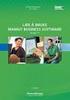 1 // Mamut Business Software // Mamut Business Software Installasjonsveiledning Introduksjon Innhold Før installasjon... 2 Dette heftet er laget for å veilede deg gjennom installasjonen og førstegangs
1 // Mamut Business Software // Mamut Business Software Installasjonsveiledning Introduksjon Innhold Før installasjon... 2 Dette heftet er laget for å veilede deg gjennom installasjonen og førstegangs
Mamut Business Software
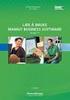 Mamut Business Software Installasjonsveiledning Innhold Før installasjon 2 Om programmet 2 Om installasjon 2 Om flerbrukerinstallasjon 3 Under installasjon 5 Betingelser for installasjon 5 Slik installerer
Mamut Business Software Installasjonsveiledning Innhold Før installasjon 2 Om programmet 2 Om installasjon 2 Om flerbrukerinstallasjon 3 Under installasjon 5 Betingelser for installasjon 5 Slik installerer
Mamut Enterprise Partner Web Kunde og Partner Web
 Mamut Enterprise Partner Web Kunde og Partner Web Dette er en innføring i hvordan du bruker tilleggsproduktet Mamut Enterprise Kunde- og Partner Web. Først vil det bli gjennomgått hva du kan få ut av din
Mamut Enterprise Partner Web Kunde og Partner Web Dette er en innføring i hvordan du bruker tilleggsproduktet Mamut Enterprise Kunde- og Partner Web. Først vil det bli gjennomgått hva du kan få ut av din
Mamut Business Software. Introduksjon. Mamut Enterprise Netaxept
 Mamut Business Software Introduksjon Mamut Enterprise Netaxept Dokumentasjon for utvidelser av Mamut Enterprise System Mamut Enterprise Netaxept Versjon: 12 Innhold BETALINGSTJENESTER FOR BETALING I NETTBUTIKK...
Mamut Business Software Introduksjon Mamut Enterprise Netaxept Dokumentasjon for utvidelser av Mamut Enterprise System Mamut Enterprise Netaxept Versjon: 12 Innhold BETALINGSTJENESTER FOR BETALING I NETTBUTIKK...
Mamut Active Services. Introduksjon Mamut Online Backup
 Mamut Active Services Introduksjon Mamut Online Backup 1 Innhold Mamut Online Backup... 4 Nyheter i versjon 3... 6 Introduksjon... 7 Online Backup: Sikkerhetskopiering av data... 7 Send: Trygg elektronisk
Mamut Active Services Introduksjon Mamut Online Backup 1 Innhold Mamut Online Backup... 4 Nyheter i versjon 3... 6 Introduksjon... 7 Online Backup: Sikkerhetskopiering av data... 7 Send: Trygg elektronisk
1. Hent NotaPlan Online Backup på www.notaplan.no 2. Trykk på Download i menyen og på Download i linjen med Notaplan Backup
 1 Systemkrav ADSL eller minimum ISDN via router. Ved automatisk backup: Min. Windows XP / 2000 / 2003 (pga. Service) Ved manuellt system: Min. Windows 98 SE NotaPlan Backup bør installeres på den/de maskiner
1 Systemkrav ADSL eller minimum ISDN via router. Ved automatisk backup: Min. Windows XP / 2000 / 2003 (pga. Service) Ved manuellt system: Min. Windows 98 SE NotaPlan Backup bør installeres på den/de maskiner
Friheten ved å ha Office på alle enhetene dine
 Hva er Office 365? Hva er Office 365? Office er nå en abonnementstjeneste hvor bedriften vil ha enda flere muligheter til å opprettholde produktiviteten, uansett hvor du jobber fra. Med Office som abonnement,
Hva er Office 365? Hva er Office 365? Office er nå en abonnementstjeneste hvor bedriften vil ha enda flere muligheter til å opprettholde produktiviteten, uansett hvor du jobber fra. Med Office som abonnement,
En kort brukermanual for regnskapsprogrammet Mamut Office
 En kort brukermanual for regnskapsprogrammet Mamut Office Artikkelen er skrevet for Studentliv av Anders Bruvik Denne artikkelen tar utgangspunkt i de tema som gjennomgås i Studentlivs Regnskapskurs for
En kort brukermanual for regnskapsprogrammet Mamut Office Artikkelen er skrevet for Studentliv av Anders Bruvik Denne artikkelen tar utgangspunkt i de tema som gjennomgås i Studentlivs Regnskapskurs for
Kom i gang med Mamut Online Desktop
 // Mamut Business Software Kom i gang med Mamut Online Desktop Kom i gang med Mamut Online Desktop Innhold Velkommen til Mamut Online Desktop... 3 Kom i gang... 6 Status... 20 Kontakt... 21 Timeregistrering...
// Mamut Business Software Kom i gang med Mamut Online Desktop Kom i gang med Mamut Online Desktop Innhold Velkommen til Mamut Online Desktop... 3 Kom i gang... 6 Status... 20 Kontakt... 21 Timeregistrering...
Installasjonsveiledning Visma Avendo, versjon 5.2
 Installasjonsveiledning Visma Avendo, versjon 5.2 April 2011 Innhold Innledning... 1 Administrator... 1 Sikkerhetskopi... 1 Testfirmaet... 1 Før du starter installasjonen/oppgraderingen... 2 Nedlasting...
Installasjonsveiledning Visma Avendo, versjon 5.2 April 2011 Innhold Innledning... 1 Administrator... 1 Sikkerhetskopi... 1 Testfirmaet... 1 Før du starter installasjonen/oppgraderingen... 2 Nedlasting...
Kom i gang hefte Visma Avendo Fakturering
 Kom i gang hefte Visma Avendo Fakturering Velkommen som bruker av Visma Avendo Fakturering. Dette heftet er til hjelp for deg slik at du skal komme i gang med programmet ditt etter at du har installert
Kom i gang hefte Visma Avendo Fakturering Velkommen som bruker av Visma Avendo Fakturering. Dette heftet er til hjelp for deg slik at du skal komme i gang med programmet ditt etter at du har installert
VIKTIG FØR OPPGRADERING TIL NY VERSJON
 Versjonsbrev Visma Avendo Økonomi 40 versjon 5.0 November 2009 Innhold INNLEDNING 2 VIKTIG FØR OPPGRADERING TIL NY VERSJON 2 SIKKERHETSKOPIERING 2 INNLOGGING TIL VISMAONLINE (KREDITTOPPLYSNING) 2 TESTFIRMAET
Versjonsbrev Visma Avendo Økonomi 40 versjon 5.0 November 2009 Innhold INNLEDNING 2 VIKTIG FØR OPPGRADERING TIL NY VERSJON 2 SIKKERHETSKOPIERING 2 INNLOGGING TIL VISMAONLINE (KREDITTOPPLYSNING) 2 TESTFIRMAET
Generell brukerveiledning for Elevportalen
 Generell brukerveiledning for Elevportalen Denne elevportalen er best egnet i nettleseren Internett Explorer. Dersom du opplever kompatibilitets-problemer kan det skyldes at du bruker en annen nettleser.
Generell brukerveiledning for Elevportalen Denne elevportalen er best egnet i nettleseren Internett Explorer. Dersom du opplever kompatibilitets-problemer kan det skyldes at du bruker en annen nettleser.
Agro Økonomi. Installasjon, oppstart. og sikkerhetskopiering. - slik kommer du i gang... Slik kommer du i gang Side 1 Agro Økonomi Agrodata as
 Agro Økonomi Installasjon, oppstart og sikkerhetskopiering - slik kommer du i gang... Slik kommer du i gang Side 1 Agro Økonomi Agrodata as Agro Økonomi Velkommen som bruker av Agro Økonomi. Hele programpakken
Agro Økonomi Installasjon, oppstart og sikkerhetskopiering - slik kommer du i gang... Slik kommer du i gang Side 1 Agro Økonomi Agrodata as Agro Økonomi Velkommen som bruker av Agro Økonomi. Hele programpakken
Årsoppgjør. Avslutte regnskapsår:
 Årsoppgjør Dette er en beskrivelse av hvordan du foretar årsavslutning i Visma Avendo Økonomi. Avdelinger følger firmaets regnskapsår og avsluttes samtidig som du foretar årsavslutning i regnskapet. Du
Årsoppgjør Dette er en beskrivelse av hvordan du foretar årsavslutning i Visma Avendo Økonomi. Avdelinger følger firmaets regnskapsår og avsluttes samtidig som du foretar årsavslutning i regnskapet. Du
Mamut Business Software. Installasjonsveiledning Enbruker
 Mamut Business Software Installasjonsveiledning Enbruker Installasjonsveiledning: Enbruker Innhold Om installasjon av programmet... 3 Enbrukerinstallasjon... 5 Slik installerer du: Enbruker... 5 Pålogging...
Mamut Business Software Installasjonsveiledning Enbruker Installasjonsveiledning: Enbruker Innhold Om installasjon av programmet... 3 Enbrukerinstallasjon... 5 Slik installerer du: Enbruker... 5 Pålogging...
Mamut Business Software. Introduksjon. Mamut Enterprise Product Search Kelkoo
 Mamut Business Software Introduksjon Mamut Enterprise Product Search Kelkoo Dokumentasjon for utvidelser av Mamut Enterprise System Mamut Enterprise Product Search Kelkoo Versjon: 11.1 i Innhold MAMUT
Mamut Business Software Introduksjon Mamut Enterprise Product Search Kelkoo Dokumentasjon for utvidelser av Mamut Enterprise System Mamut Enterprise Product Search Kelkoo Versjon: 11.1 i Innhold MAMUT
Mamut Business Software. Introduksjon. Installasjon, innstillinger, rapporter og utvalg
 Mamut Business Software Introduksjon Installasjon, innstillinger, rapporter og utvalg Introduksjon til Mamut Business Software Installasjon, innstillinger, rapporter og utvalg Versjon: 12. Partnr.: MBS.MAN.INT.NO
Mamut Business Software Introduksjon Installasjon, innstillinger, rapporter og utvalg Introduksjon til Mamut Business Software Installasjon, innstillinger, rapporter og utvalg Versjon: 12. Partnr.: MBS.MAN.INT.NO
Fra datax til Visma eaccounting
 Fra datax til Visma eaccounting Steg 1 Eksport av data Dersom du har registre på kunder, leverandører og/eller artikler i datax, kan du enkelt få med deg alt dette over til Visma eaccounting. Hvordan eksportere
Fra datax til Visma eaccounting Steg 1 Eksport av data Dersom du har registre på kunder, leverandører og/eller artikler i datax, kan du enkelt få med deg alt dette over til Visma eaccounting. Hvordan eksportere
Oppdatering til Mamut Business Software versjon 14
 Oppdatering til Mamut Business Software versjon 14 Cover Mamut Business Software Oppdateringsveiledning Oppdatering til Mamut Business Software versjon 14 Versjon 14 MBS.BKL.UPD.NO.140.7 internett: www.mamut.no
Oppdatering til Mamut Business Software versjon 14 Cover Mamut Business Software Oppdateringsveiledning Oppdatering til Mamut Business Software versjon 14 Versjon 14 MBS.BKL.UPD.NO.140.7 internett: www.mamut.no
Mamut Business Software
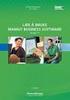 Mamut Business Software Oppdateringsveiledning Innhold Introduksjon til oppdatering til ny versjon 3 Utføre sikkerhetskopiering 4 Oppdatering til nyeste versjon 6 Før du starter 6 Slik oppdaterer du 6
Mamut Business Software Oppdateringsveiledning Innhold Introduksjon til oppdatering til ny versjon 3 Utføre sikkerhetskopiering 4 Oppdatering til nyeste versjon 6 Før du starter 6 Slik oppdaterer du 6
Introduksjon til Vega SMB 2012
 Introduksjon til Vega SMB 2012 Side 1 av 15 Introduksjon til Vega SMB Velkommen som bruker av Vega SMB. Klikk på Vega ikonet for å starte Vega SMB første gang. Velg ditt brukernavn og skriv inn passord
Introduksjon til Vega SMB 2012 Side 1 av 15 Introduksjon til Vega SMB Velkommen som bruker av Vega SMB. Klikk på Vega ikonet for å starte Vega SMB første gang. Velg ditt brukernavn og skriv inn passord
DOKUMENTASJON E-post oppsett
 DOKUMENTASJON E-post oppsett Oppsett av e-post konto Veiledningen viser innstillinger for Microsoft Outlook 2013, og oppkobling mot server kan gjøres med POP3 (lagre e-post lokalt på maskin) eller IMAP
DOKUMENTASJON E-post oppsett Oppsett av e-post konto Veiledningen viser innstillinger for Microsoft Outlook 2013, og oppkobling mot server kan gjøres med POP3 (lagre e-post lokalt på maskin) eller IMAP
Matrix Skoleversjon innføring
 Matrix Skoleversjon Innføring En spesialversjon av Matrix økonomisystem til bruk i opplæring Denne innføringen vises automatisk første gang du starter programmet, og siden kan du ta opp igjen fra menyen
Matrix Skoleversjon Innføring En spesialversjon av Matrix økonomisystem til bruk i opplæring Denne innføringen vises automatisk første gang du starter programmet, og siden kan du ta opp igjen fra menyen
S i d e 1. Brukerveiledning Brevfabrikken
 S i d e 1 Brukerveiledning Brevfabrikken S i d e 2 Innholdsfortegnelse 1 Brevfabrikken innledning 4 2 Komme i gang /Registrer 5 2.01 Registrer 5 2.02 Last ned program 5 3 Min side: 6 3.01 Kontodetaljer
S i d e 1 Brukerveiledning Brevfabrikken S i d e 2 Innholdsfortegnelse 1 Brevfabrikken innledning 4 2 Komme i gang /Registrer 5 2.01 Registrer 5 2.02 Last ned program 5 3 Min side: 6 3.01 Kontodetaljer
Årsoppgjør. Avslutte regnskapsår:
 Årsoppgjør Dette er en beskrivelse av hvordan du foretar årsavslutning i Visma Avendo Økonomi. Avdelinger følger firmaets regnskapsår og avsluttes samtidig som du foretar årsavslutning i regnskapet. Du
Årsoppgjør Dette er en beskrivelse av hvordan du foretar årsavslutning i Visma Avendo Økonomi. Avdelinger følger firmaets regnskapsår og avsluttes samtidig som du foretar årsavslutning i regnskapet. Du
BRUKERMANUAL. Telsys Online Backup
 BRUKERMANUAL Telsys Online Backup TELSYS AS - 06.08.2009 Innhold Generelt... 3 Kom i gang... 4 Installasjon av Telsys Online Backup Proff/Standard... 4 Start opp klienten for første gang!... 10 Logg inn...
BRUKERMANUAL Telsys Online Backup TELSYS AS - 06.08.2009 Innhold Generelt... 3 Kom i gang... 4 Installasjon av Telsys Online Backup Proff/Standard... 4 Start opp klienten for første gang!... 10 Logg inn...
Installasjonsveiledning Visma Avendo Lønn, versjon 7.60 Oktober 2011
 Installasjonsveiledning Visma Avendo Lønn, versjon 7.60 Oktober 2011 Innhold 1. Innledning... 1 2. Nedlasting... 2 3. Installasjon / oppgradering... 5 3.1 Installasjon av nødvendige tilleggskomponenter...
Installasjonsveiledning Visma Avendo Lønn, versjon 7.60 Oktober 2011 Innhold 1. Innledning... 1 2. Nedlasting... 2 3. Installasjon / oppgradering... 5 3.1 Installasjon av nødvendige tilleggskomponenter...
Byggeweb Prosjekt Brukerveiledning Arbeidsområdet
 BIM2Share AS Byggeweb Prosjekt Side 1/12 Byggeweb Prosjekt Brukerveiledning Arbeidsområdet Innhold 1 Arbeidsområdet... 2 1.1 Strukturen i arbeidsområdet... 2 1.2 Opplasting av filer... 2 1.3 E-post-varsling
BIM2Share AS Byggeweb Prosjekt Side 1/12 Byggeweb Prosjekt Brukerveiledning Arbeidsområdet Innhold 1 Arbeidsområdet... 2 1.1 Strukturen i arbeidsområdet... 2 1.2 Opplasting av filer... 2 1.3 E-post-varsling
Innføring av nye MVA-satser fra 1. januar 2005
 Innføring av nye MVA-satser fra 1. januar 2005 Ditt Mamut-program støtter selvsagt de nye MVA-satsene. Dette heftet beskriver hvordan du installerer CD en med de nye MVA-satsene og hvordan du skriver ut
Innføring av nye MVA-satser fra 1. januar 2005 Ditt Mamut-program støtter selvsagt de nye MVA-satsene. Dette heftet beskriver hvordan du installerer CD en med de nye MVA-satsene og hvordan du skriver ut
Installasjonsveiledning
 Installasjonsveiledning Visma Avendo, versjon 5.2 April 2011 Innhold Innledning... 1 Administrator... 1 Sikkerhetskopi... 1 Testfirmaet... 1 Før du starter installasjonen/oppgraderingen... 2 Nedlasting...
Installasjonsveiledning Visma Avendo, versjon 5.2 April 2011 Innhold Innledning... 1 Administrator... 1 Sikkerhetskopi... 1 Testfirmaet... 1 Før du starter installasjonen/oppgraderingen... 2 Nedlasting...
alphareg - hurtigguide: Fakturere medlemsavgift.
 alphareg - hurtigguide: Fakturere medlemsavgift. Innhold 1. Sjekk at alle medlemmer er knyttet til riktig klasse.... 2 2. Sjekk at prislisten er korrekt... 3 3. Innstillinger for kontingentkrav... 3 1.
alphareg - hurtigguide: Fakturere medlemsavgift. Innhold 1. Sjekk at alle medlemmer er knyttet til riktig klasse.... 2 2. Sjekk at prislisten er korrekt... 3 3. Innstillinger for kontingentkrav... 3 1.
Demoversjon. Installasjon Uni Økonomi V3. - økonomisystemer fra start til børs
 Demoversjon Installasjon Uni Økonomi V3 - økonomisystemer fra start til børs Velkommen til installasjon av Uni Økonomi V3 demoversjon. Her vil vi gi deg en steg for steg veiviser for hvordan du laster
Demoversjon Installasjon Uni Økonomi V3 - økonomisystemer fra start til børs Velkommen til installasjon av Uni Økonomi V3 demoversjon. Her vil vi gi deg en steg for steg veiviser for hvordan du laster
// Mamut Business Software. Innstillinger, rapporter og utvalg
 // Mamut Business Software Innstillinger, rapporter og utvalg Produsent og distributør: Mamut AS - et selskap i Visma-gruppen Karenslyst allé 56 Postboks 733, Skøyen 0214 Oslo Tlf.: 23 20 35 00, Faks:
// Mamut Business Software Innstillinger, rapporter og utvalg Produsent og distributør: Mamut AS - et selskap i Visma-gruppen Karenslyst allé 56 Postboks 733, Skøyen 0214 Oslo Tlf.: 23 20 35 00, Faks:
- Time webversjon - slik kommer du i gang
 Agro Økonomi - Time webversjon - slik kommer du i gang Agro Time er nå et skybasert timeregistreringsprogram, hvor data lagres på en webserver som Agrodata har ansvar for. Programmet er likevel, inntil
Agro Økonomi - Time webversjon - slik kommer du i gang Agro Time er nå et skybasert timeregistreringsprogram, hvor data lagres på en webserver som Agrodata har ansvar for. Programmet er likevel, inntil
Motorola Phone Tools. Hurtigstart
 Motorola Phone Tools Hurtigstart Innhold Minimumskrav... 2 Før du installerer Motorola Phone Tools... 3 Installere Motorola Phone Tools... 4 Installere og konfigurere den mobile enheten... 5 Elektronisk
Motorola Phone Tools Hurtigstart Innhold Minimumskrav... 2 Før du installerer Motorola Phone Tools... 3 Installere Motorola Phone Tools... 4 Installere og konfigurere den mobile enheten... 5 Elektronisk
Installasjonsveiledning
 Installasjonsveiledning Visma Avendo, versjon 4.2 Oktober 2008 Innledning Denne installasjonsveiledningen gjelder for programmene Visma Avendo Økonomi 40, Visma Avendo Økonomi 60 og Visma Avendo Fakturering.
Installasjonsveiledning Visma Avendo, versjon 4.2 Oktober 2008 Innledning Denne installasjonsveiledningen gjelder for programmene Visma Avendo Økonomi 40, Visma Avendo Økonomi 60 og Visma Avendo Fakturering.
Installasjonsveiledning
 Installasjonsveiledning Visma Avendo, versjon 5.2 April 2011 Innhold Innledning... 1 Administrator... 1 Sikkerhetskopi... 1 Testfirmaet... 1 Før du starter installasjonen/oppgraderingen... 2 Installasjon/oppgradering...
Installasjonsveiledning Visma Avendo, versjon 5.2 April 2011 Innhold Innledning... 1 Administrator... 1 Sikkerhetskopi... 1 Testfirmaet... 1 Før du starter installasjonen/oppgraderingen... 2 Installasjon/oppgradering...
Aktiver SymWriter lisensen din over Internett
 Aktiver SymWriter lisensen din over Internett Denne veiledningen tar deg gjennom stegene for aktivering av SymWriter. Du må oppgi lisensnummeret ditt eller et prøvelisensnummer før du kan kjøre SymWriter.
Aktiver SymWriter lisensen din over Internett Denne veiledningen tar deg gjennom stegene for aktivering av SymWriter. Du må oppgi lisensnummeret ditt eller et prøvelisensnummer før du kan kjøre SymWriter.
Komme i gang med Visma Avendo eaccounting
 1 Komme i gang med Visma Avendo eaccounting For å begynne å bruke Visma Avendo eaccounting, må du logge inn på http://vismaonline.no Klikk på linken Til tjenesten under Visma Avendo eaccounting for å åpne
1 Komme i gang med Visma Avendo eaccounting For å begynne å bruke Visma Avendo eaccounting, må du logge inn på http://vismaonline.no Klikk på linken Til tjenesten under Visma Avendo eaccounting for å åpne
Distribusjon via e-post - oppstart
 Distribusjon via e-post - oppstart Avsenderopplysninger Mottakeropplysninger Egenskaper Blankettype for e-post Forutsetninger Eksempel Kontroll Elektronisk distribusjon av dokumenter betyr at dokumentene
Distribusjon via e-post - oppstart Avsenderopplysninger Mottakeropplysninger Egenskaper Blankettype for e-post Forutsetninger Eksempel Kontroll Elektronisk distribusjon av dokumenter betyr at dokumentene
Mamut Enterprise Telefonkatalogen Bedrift
 0BTilleggsprodukter og Enterprise-utvidelser Mamut Business Software Tilleggsprodukter og Enterprise-utvidelser Mamut Enterprise Telefonkatalogen Bedrift Versjon 14.5 MBS.EXT.TKB.NO.2011.2 I Innhold Tilleggsprodukter
0BTilleggsprodukter og Enterprise-utvidelser Mamut Business Software Tilleggsprodukter og Enterprise-utvidelser Mamut Enterprise Telefonkatalogen Bedrift Versjon 14.5 MBS.EXT.TKB.NO.2011.2 I Innhold Tilleggsprodukter
3. Registrer alle leverandørfakturaer og utbetalinger som tilhører det gamle året. Det samme gjelder for kundefakturaer og innbetalinger.
 Årsoppgjør Avslutte og opprette nytt regnskapsår. Dette er en beskrivelse av hvordan du foretar årsavslutning i Visma Avendo Økonomi. Avdelinger følger firmaets regnskapsår og avsluttes samtidig som du
Årsoppgjør Avslutte og opprette nytt regnskapsår. Dette er en beskrivelse av hvordan du foretar årsavslutning i Visma Avendo Økonomi. Avdelinger følger firmaets regnskapsår og avsluttes samtidig som du
MBS 12 & Mamut Online Desktop. Ole M Hasven - Product Manager, Marketing Partnersamling, 9 oktober 2008 oleha@mamut.com
 MBS 12 & Mamut Online Desktop Ole M Hasven - Product Manager, Marketing Partnersamling, 9 oktober 2008 oleha@mamut.com Agenda MBS & MOD Mamut Business Software Mamut Online Desktop Produkt demo Mamut Business
MBS 12 & Mamut Online Desktop Ole M Hasven - Product Manager, Marketing Partnersamling, 9 oktober 2008 oleha@mamut.com Agenda MBS & MOD Mamut Business Software Mamut Online Desktop Produkt demo Mamut Business
20% 47% 75% Juletilbud til Mamut-kunder. Utnytt hele potensialet til medarbeiderne. Optimaliser lønnsomheten i usikre tider!
 Juletilbud til Mamut-kunder Optimaliser lønnsomheten i usikre tider! Kunnskap en sikker investering Kjøp kurs og spar 47%. Ta kursene i 2009. Les mer side 4 47% Utnytt ny funksjonalitet på oppgradering
Juletilbud til Mamut-kunder Optimaliser lønnsomheten i usikre tider! Kunnskap en sikker investering Kjøp kurs og spar 47%. Ta kursene i 2009. Les mer side 4 47% Utnytt ny funksjonalitet på oppgradering
Velkomment til å installere BAS21
 Velkomment til å installere BAS21 Du har nå kommet til siden hvor du kan installere programpakken BAS21, en komplett programpakke for bedrifter. Å komme igang med BAS21 er enklest ved å følge disse 4 punktene:
Velkomment til å installere BAS21 Du har nå kommet til siden hvor du kan installere programpakken BAS21, en komplett programpakke for bedrifter. Å komme igang med BAS21 er enklest ved å følge disse 4 punktene:
Samsung Universal Print Driver Brukerhåndbok
 Samsung Universal Print Driver Brukerhåndbok se for deg mulighetene Copyright 2009 Samsung Electronics Co., Ltd. Med enerett. Denne håndboken er utarbeidet utelukkende til informasjonsformål. Informasjonen
Samsung Universal Print Driver Brukerhåndbok se for deg mulighetene Copyright 2009 Samsung Electronics Co., Ltd. Med enerett. Denne håndboken er utarbeidet utelukkende til informasjonsformål. Informasjonen
Installasjonsveiledning PowerOffice SQL
 Installasjonsveiledning PowerOffice SQL INSTALLASJON For å ta i bruk PowerOffice SQL må du ha Microsoft SQL Server installert. MS-SQL leveres i to versjoner - fullversjon eller SQL Express. MS-SQL Express
Installasjonsveiledning PowerOffice SQL INSTALLASJON For å ta i bruk PowerOffice SQL må du ha Microsoft SQL Server installert. MS-SQL leveres i to versjoner - fullversjon eller SQL Express. MS-SQL Express
// Mamut Business Software. Nyheter i Mamut Business Software, Mamut Online Desktop og Mamut Butikkdata
 // Mamut Business Software Nyheter i Mamut Business Software, Mamut Online Desktop og Mamut Butikkdata Innhold Innhold... 1 Ny versjon... 3 Om oppdatering til ny versjon... 4 Nyheter i Mamut Business Software
// Mamut Business Software Nyheter i Mamut Business Software, Mamut Online Desktop og Mamut Butikkdata Innhold Innhold... 1 Ny versjon... 3 Om oppdatering til ny versjon... 4 Nyheter i Mamut Business Software
Installasjonsveiledning Enbruker
 Mamut Business Software Installasjonsveiledning Enbruker Versjon 14 MBS.BKL.ISU.NO.140.1 1 Installasjonsveiledning: Enbruker Innhold Installasjon av programmet... 3 Enbrukerinstallasjon... 5 Pålogging...
Mamut Business Software Installasjonsveiledning Enbruker Versjon 14 MBS.BKL.ISU.NO.140.1 1 Installasjonsveiledning: Enbruker Innhold Installasjon av programmet... 3 Enbrukerinstallasjon... 5 Pålogging...
FØR OPPGRADERING... 1 NYHETER... 2 ØVRIGE FORBEDRINGER/OPPDATERINGER... 10
 Versjonsbrev Visma Avendo Økonomi 60 Oktober 2007 I dette versjonsbrevet beskriver vi de nyheter, forbedringer og oppdateringer som har skjedd i versjon 4.0 av Visma Avendo Økonomi 60. Ettersom vi har
Versjonsbrev Visma Avendo Økonomi 60 Oktober 2007 I dette versjonsbrevet beskriver vi de nyheter, forbedringer og oppdateringer som har skjedd i versjon 4.0 av Visma Avendo Økonomi 60. Ettersom vi har
// Mamut Business Software Nyheter i Mamut Business Software og Mamut Online
 // Mamut Business Software Nyheter i Mamut Business Software og Mamut Online Innhold Nyheter i Mamut Business Software versjon 18.0, 18.1 og 18.2 2 Regnskap 2 Netthandel 4 Kontaktoppfølging 5 Rapporter
// Mamut Business Software Nyheter i Mamut Business Software og Mamut Online Innhold Nyheter i Mamut Business Software versjon 18.0, 18.1 og 18.2 2 Regnskap 2 Netthandel 4 Kontaktoppfølging 5 Rapporter
Mamut Enterprise Travel CRM
 0BTilleggsprodukter og Enterprise-utvidelser Mamut Business Software Tilleggsprodukter og Enterprise-utvidelser Mamut Enterprise Travel CRM Versjon 14.5 MBS.EXT.TRA.NO.2011.2 I Innhold Tilleggsprodukter
0BTilleggsprodukter og Enterprise-utvidelser Mamut Business Software Tilleggsprodukter og Enterprise-utvidelser Mamut Enterprise Travel CRM Versjon 14.5 MBS.EXT.TRA.NO.2011.2 I Innhold Tilleggsprodukter
datax Kjørebok Admin Innhold
 datax Kjørebok Admin Innhold datax Kjørebok Admin er en modul for deg som har administrasjonsrettigheter i datax Kjørebok Bedrift. Her redigeres alt som har med brukernavn og passord å gjøre, slik at du
datax Kjørebok Admin Innhold datax Kjørebok Admin er en modul for deg som har administrasjonsrettigheter i datax Kjørebok Bedrift. Her redigeres alt som har med brukernavn og passord å gjøre, slik at du
Introduksjon til Mamut Installasjon, innstillinger, rapporter og utvalg
 Introduksjon til Mamut Installasjon, innstillinger, rapporter og utvalg Versjon: 10.3 Partnr.: MBS.MAN.INT.103.NO I INSTALLASJON, INNSTILLINGER, RAPPORTER OG UTVALG Produsent og distributør: Mamut ASA
Introduksjon til Mamut Installasjon, innstillinger, rapporter og utvalg Versjon: 10.3 Partnr.: MBS.MAN.INT.103.NO I INSTALLASJON, INNSTILLINGER, RAPPORTER OG UTVALG Produsent og distributør: Mamut ASA
Håndbok for Office 365
 ProCloud As P Håndbok for Office 365 Nyttige brukertips for å få mer ut av din løsning Geir Hogstad 2012 w w w. p r o c l o u d 3 6 5. n o Innholdsfortegnelse Forord... 2 Komme i gang med dokumentbiblioteker....
ProCloud As P Håndbok for Office 365 Nyttige brukertips for å få mer ut av din løsning Geir Hogstad 2012 w w w. p r o c l o u d 3 6 5. n o Innholdsfortegnelse Forord... 2 Komme i gang med dokumentbiblioteker....
Versjonsbrev. Visma Avendo Økonomi 40, versjon 4.2. Innhold NYHETER... 2 FORBEDRINGER OG ENDRINGER... 3 KONTAKTINFORMASJON... 6.
 Versjonsbrev Visma Avendo Økonomi 40, versjon 4.2 Oktober 2008 I dette versjonsbrevet beskriver vi de nyheter og endringer som har skjedd i versjon 4.2 av Visma Avendo Økonomi 40. Før du oppgraderer til
Versjonsbrev Visma Avendo Økonomi 40, versjon 4.2 Oktober 2008 I dette versjonsbrevet beskriver vi de nyheter og endringer som har skjedd i versjon 4.2 av Visma Avendo Økonomi 40. Før du oppgraderer til
Huldt & Lillevik Lønn 5.0. Installere systemet
 Huldt & Lillevik Lønn 5.0 Installere systemet Innholdsfortegnelse Innholdsfortegnelse Installere Lønn 5.0... 3 Krav til maskin og operativsystem... 3 Forberede installasjonen... 3 Installere database...
Huldt & Lillevik Lønn 5.0 Installere systemet Innholdsfortegnelse Innholdsfortegnelse Installere Lønn 5.0... 3 Krav til maskin og operativsystem... 3 Forberede installasjonen... 3 Installere database...
Innhold RDP... 2 Oppkobling Kirkedata... 2 Flere brukerpålogginger til Kirkedata... 8
 Innhold RDP... 2 Oppkobling Kirkedata... 2 Flere brukerpålogginger til Kirkedata... 8 Endre passord på Kirkedata... 11 Dropbox på Kirkedata... 14 Apple Mac RDP... 20 Outlook og e-post... 30 Outlook Web
Innhold RDP... 2 Oppkobling Kirkedata... 2 Flere brukerpålogginger til Kirkedata... 8 Endre passord på Kirkedata... 11 Dropbox på Kirkedata... 14 Apple Mac RDP... 20 Outlook og e-post... 30 Outlook Web
Installasjonsveiledning
 Installasjonsveiledning Visma Avendo Fakturering, versjon 4.0 Oktober 2007 Innledning Denne installasjonsveiledningen gjelder for både første gangs installasjon og oppgradering til ny versjon. Du kan også
Installasjonsveiledning Visma Avendo Fakturering, versjon 4.0 Oktober 2007 Innledning Denne installasjonsveiledningen gjelder for både første gangs installasjon og oppgradering til ny versjon. Du kan også
Scan Secure GTS 5.1 + PAS
 Scan Secure GTS 5.1 + PAS Installasjonsmanual For versjon 5.1.7 og nyere Denne installasjonsmanualen er konfidensiell Den er kun ment til bruk for system administrator Den skal ikke benyttes av brukere
Scan Secure GTS 5.1 + PAS Installasjonsmanual For versjon 5.1.7 og nyere Denne installasjonsmanualen er konfidensiell Den er kun ment til bruk for system administrator Den skal ikke benyttes av brukere
Mamut Business Software. Installasjonsveiledning Server og klient/arbeidsstasjon
 Mamut Business Software Installasjonsveiledning Server og klient/arbeidsstasjon Installasjonsveiledning: Server og klient/arbeidsstasjon Innhold Om installasjon av programmet... 3 Serverinstallasjon...
Mamut Business Software Installasjonsveiledning Server og klient/arbeidsstasjon Installasjonsveiledning: Server og klient/arbeidsstasjon Innhold Om installasjon av programmet... 3 Serverinstallasjon...
Brukerveiledning Custodis Backup Basic Epost: kundeservice@custodis.no
 Brukerveiledning Custodis Backup Basic Epost: kundeservice@custodis.no Custodis AS, orgnr: 999 235 336 MVA post@custodis.no tlf: 21 64 02 63 Kristian IVs gate 1, NO-0164 Oslo Velkommen til installasjonsveilednisngen
Brukerveiledning Custodis Backup Basic Epost: kundeservice@custodis.no Custodis AS, orgnr: 999 235 336 MVA post@custodis.no tlf: 21 64 02 63 Kristian IVs gate 1, NO-0164 Oslo Velkommen til installasjonsveilednisngen
